飞书在文档中插入时间轴的方法
时间:2024-03-06 09:22:01作者:极光下载站人气:190
很多小伙伴在使用飞书的过程中经常会需要对各种格式的文档进行编辑,例如文字文档。在对文字文档进行编辑的过程中,有的小伙伴想要在文档中插入时间轴,但又不知道该怎么进行设置。其实很简单,我们只需要在文档中先输入“/”图标,然后在菜单列表中鼠标下划就能找到时间轴选项,点击打开该选项,最后在插入的时间轴中输入标题、详情以及时间即可。有的小伙伴可能不清楚具体的操作方法,接下来小编就来和大家分享一下飞书在文档中插入时间轴的方法。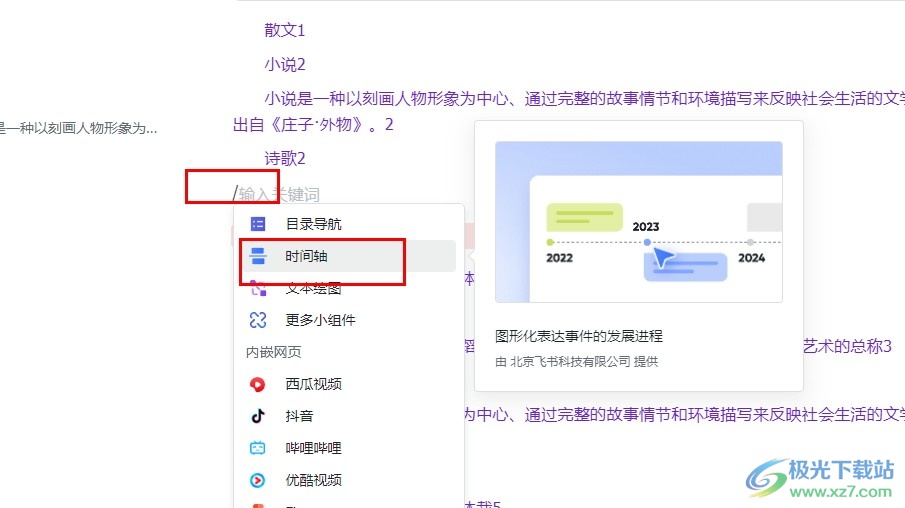
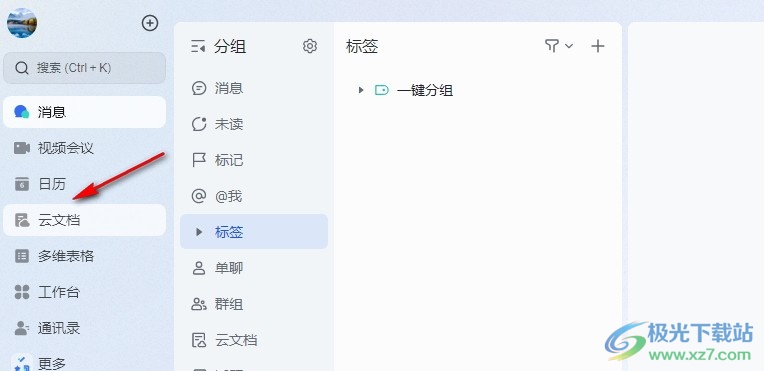
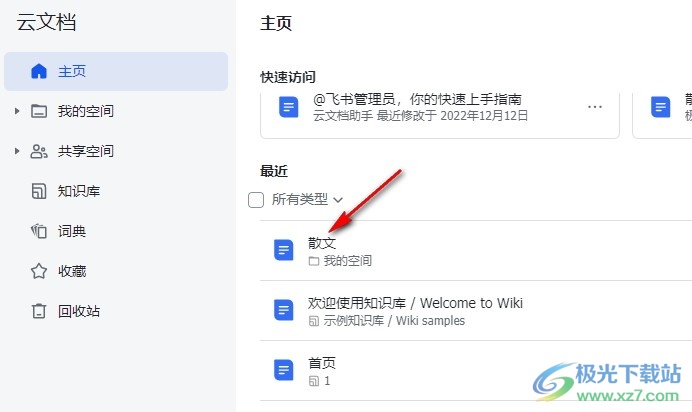

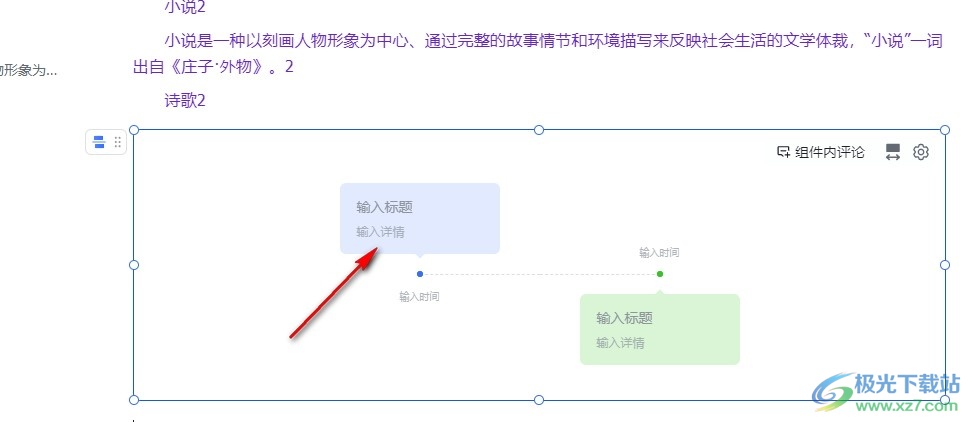
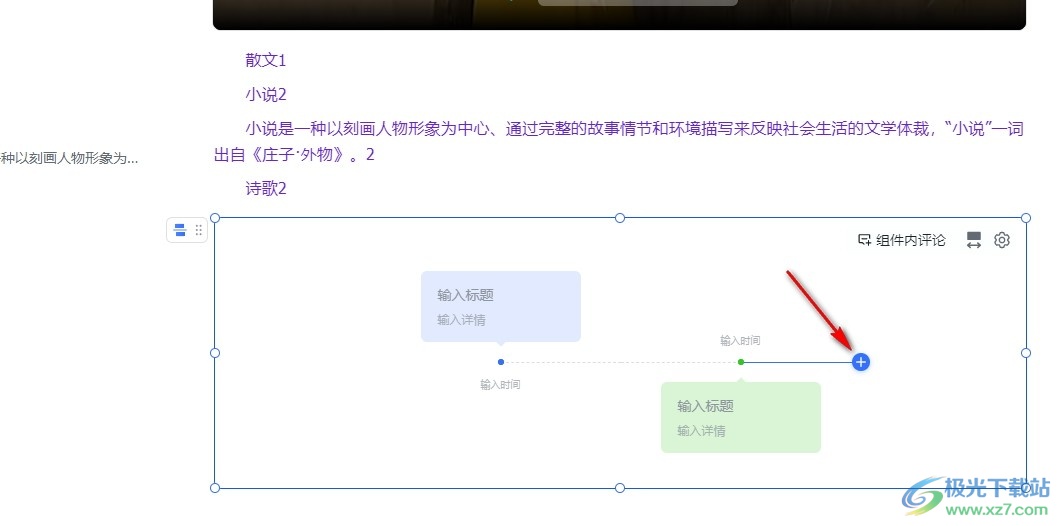
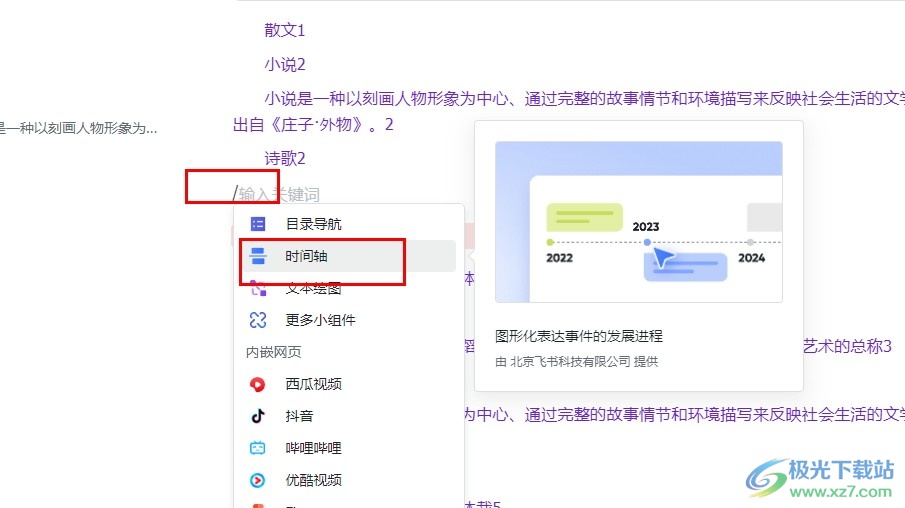
方法步骤
1、第一步,我们点击打开电脑中的飞书软件,然后在飞书页面中找到并打开“云文档”选项
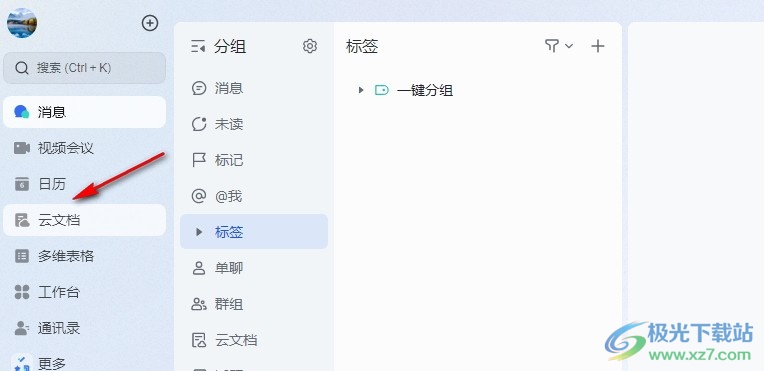
2、第二步,打开云文档选项之后,我们在云文档页面中点击打开一个文字文档进行编辑
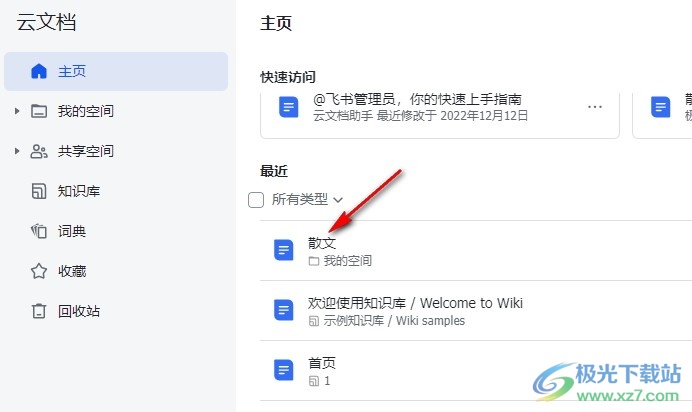
3、第三步,打开文字文档之后,我们在文档编辑页面中输入“/”图标,然后在菜单列表中鼠标下划找到“时间轴”选项,点击该选项

4、第四步,打开时间轴选项之后,我们在文档中就能看到插入的时间轴了,在时间轴中我们先输入时间、标题以及具体内容
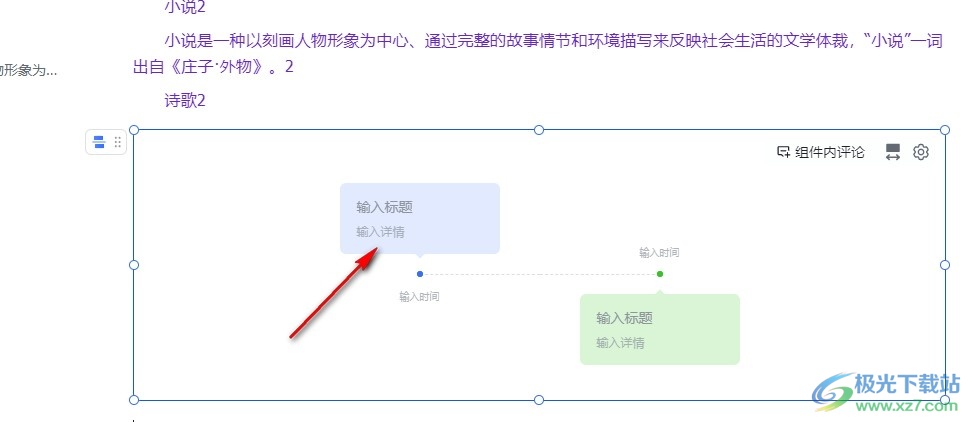
5、第五步,完成时间轴内容输入之后,当我们想要延长时间轴时,我们只需要将鼠标移到最后一个时间节点后就可以新增时间点了
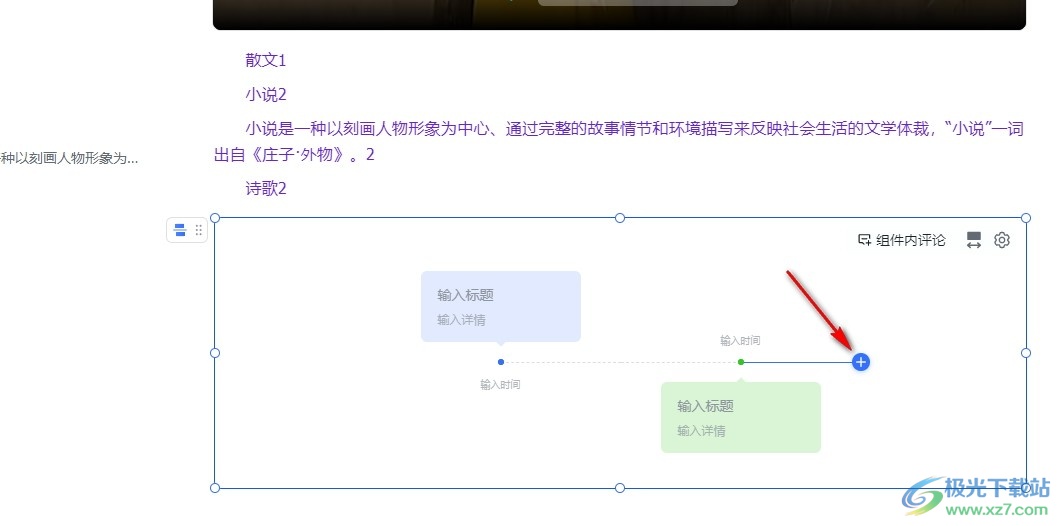
以上就是小编整理总结出的关于飞书在文档中插入时间轴的方法,我们进入飞书的文档编辑页面,然后在该页面中输入“/”图标,再在菜单列表中找到并打开时间轴选项,接着在时间轴中输入标题、详情以及时间即可,感兴趣的小伙伴快去试试吧。
[download]273332[/download]
标签飞书在文档中插入时间轴,飞书
相关推荐
相关下载
热门阅览
- 1百度网盘分享密码暴力破解方法,怎么破解百度网盘加密链接
- 2keyshot6破解安装步骤-keyshot6破解安装教程
- 3apktool手机版使用教程-apktool使用方法
- 4mac版steam怎么设置中文 steam mac版设置中文教程
- 5抖音推荐怎么设置页面?抖音推荐界面重新设置教程
- 6电脑怎么开启VT 如何开启VT的详细教程!
- 7掌上英雄联盟怎么注销账号?掌上英雄联盟怎么退出登录
- 8rar文件怎么打开?如何打开rar格式文件
- 9掌上wegame怎么查别人战绩?掌上wegame怎么看别人英雄联盟战绩
- 10qq邮箱格式怎么写?qq邮箱格式是什么样的以及注册英文邮箱的方法
- 11怎么安装会声会影x7?会声会影x7安装教程
- 12Word文档中轻松实现两行对齐?word文档两行文字怎么对齐?
网友评论